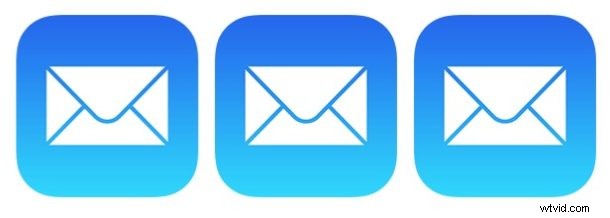
Si es un usuario de iPhone o iPad con una cuenta de correo electrónico de Exchange configurada en su dispositivo, puede configurar respuestas automáticas para mensajes automáticos "Fuera de la oficina" o de respuesta automática de vacaciones. Efectivamente, esto significa que si alguien le envía un correo electrónico, su dispositivo iOS responderá automáticamente con un mensaje predefinido para ese destinatario, generalmente diciendo algo como "Estoy fuera de la oficina en este momento, si esto es urgente entonces comuníquese con Papá Noel al 1-555-555-5555”.
Estas respuestas automáticas de correo electrónico son bastante comunes (o incluso necesarias) en algunos entornos de trabajo, por lo que si está interesado en configurar una en su dispositivo iOS, siga leyendo.
Es importante tener en cuenta que no todas las cuentas de correo electrónico admiten la función de respuesta automática en iOS, por lo que nos centramos principalmente en las cuentas de correo electrónico de Exchange. Si el servicio de su cuenta de correo electrónico no es compatible con esta función, la configuración no existirá en la configuración de iOS de su dispositivo para esa cuenta de correo. Esto es notablemente diferente de la Mac, donde configura una respuesta automática en Mail for Mac para cualquier cuenta de correo electrónico. Además, muchos proveedores de correo le permiten configurar una respuesta automática para mensajes de vacaciones o "fuera de la oficina" directamente en el servidor o a través de la web, pero ese proceso es diferente para cada proveedor de correo electrónico y, por lo tanto, no se tratará aquí.
Cómo configurar una respuesta automática de correo electrónico en iPhone y iPad
Así es como puede configurar una función de respuesta automática en una cuenta de correo electrónico compatible para iOS:
- Abra la aplicación "Configuración" en su dispositivo iOS
- Elija "Cuentas y contraseñas" (en versiones anteriores de iOS, toque "Correo, contactos, calendarios" en su lugar)
- Seleccione la cuenta de correo electrónico para configurar la respuesta automática
- Desplácese hacia abajo y toque "Respuesta automática"
- Gire el interruptor de ajuste "Respuesta automática" a la posición ON
- A continuación, establezca la "Fecha de finalización" para cuando desee que se detenga la respuesta automática (o simplemente recuerde apagarla manualmente usted mismo)
- En la sección "Mensaje de ausencia", configure la respuesta de respuesta automática por correo electrónico deseada
- Ajuste cualquier otra configuración si lo desea, luego toque el botón "Guardar" para configurar la respuesta automática para la cuenta de correo electrónico
- Salga de Configuración como de costumbre
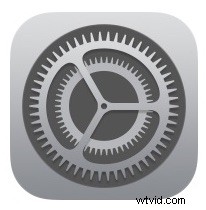
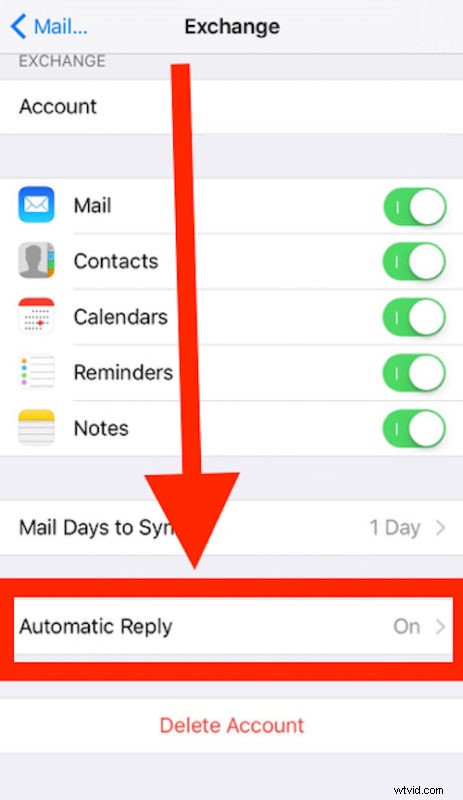
Si está utilizando varias cuentas de correo electrónico y desea que cada una de ellas tenga habilitada la respuesta automática, deberá habilitar la función para cada cuenta específica.
Nuevamente, recuerde que no todas las cuentas de correo electrónico y los proveedores de correo electrónico admiten la función de respuesta automática, por lo que esta no será una función que esté disponible en todas las cuentas de correo en iOS. Sin embargo, algunos proveedores de correo electrónico de terceros admitirán estas funciones si las configura como Exchange, por lo que si desea investigar eso por su cuenta, siempre puede agregar la cuenta de correo electrónico a iOS como una cuenta de Exchange si eso es aplicable a usted.
También puede configurar una respuesta automática de correo electrónico en Mail para Mac si lo desea y, como ya se mencionó, también puede configurar mensajes de respuesta automática directamente desde muchos proveedores de correo electrónico en el lado del servidor.
Si no estableció una fecha de finalización durante el proceso de configuración, recuerde que deberá desactivar manualmente la respuesta automática de su correo electrónico cuando ya no desee que esté activa. Eso se puede hacer simplemente volviendo a la aplicación Configuración y desactivando "Respuesta automática" nuevamente.
